Si votre Samsung Galaxy S23, S23+ ou S23 Ultra a tendance à surchauffer, vous n’êtes pas seul. De nombreux utilisateurs signalent déjà ce problème.
Heureusement, il y a quelques choses simples que vous pouvez faire pour aider à résoudre ce problème. Continuez à lire.
Ce que vous pouvez faire pour résoudre le problème de surchauffe sur la série Samsung Galaxy S23
1. Redémarrez votre téléphone
Des problèmes techniques mineurs peuvent entraîner une surchauffe de votre téléphone. Un simple redémarrage peut résoudre ces problèmes et résoudre le problème. Voici comment procéder :
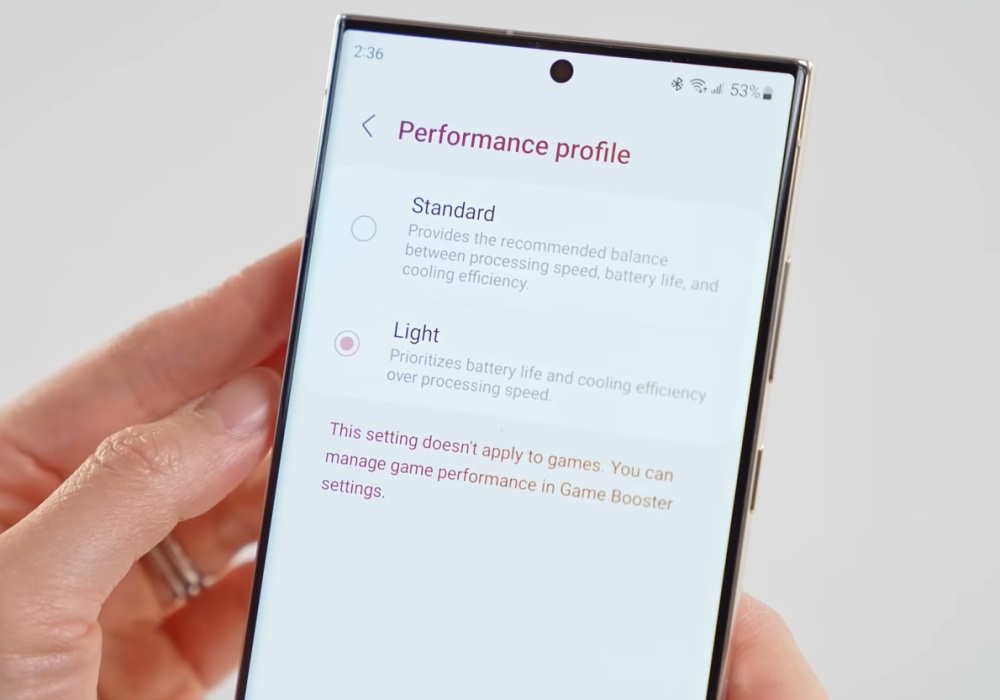 Appuyez simultanément sur les boutons Volume bas et Alimentation et maintenez-les enfoncés. Relâchez les boutons lorsque Éteindre l’invite s’affiche. Appuyez sur Redémarrer, puis appuyez à nouveau sur Redémarrer pour confirmer. Maintenant, attendez que le téléphone redémarre.
Appuyez simultanément sur les boutons Volume bas et Alimentation et maintenez-les enfoncés. Relâchez les boutons lorsque Éteindre l’invite s’affiche. Appuyez sur Redémarrer, puis appuyez à nouveau sur Redémarrer pour confirmer. Maintenant, attendez que le téléphone redémarre.
2. Activer le mode Performances légères
Le profil de performances est une nouvelle fonctionnalité ajoutée à la série Samsung Galaxy S23 qui donne la priorité à la durée de vie de la batterie et à l’efficacité du refroidissement par rapport à la vitesse de traitement. Vous pouvez choisir entre le profil standard et le profil léger. Pour activer et utiliser le profil de performances léger, procédez comme suit :
Faites glisser le panneau de notification vers le bas, puis recherchez et appuyez sur l’icône Profil de performances. Sur la page Profil de performances , choisissez le mode de performance Léger.
3. Utiliser la fonctionnalité Optimiser maintenant
Si l’utilisation de la batterie, le stockage, la mémoire et la sécurité de votre téléphone ne sont pas optimisés, cela peut entraîner une surchauffe. Suivez les étapes ci-dessous pour les optimiser.
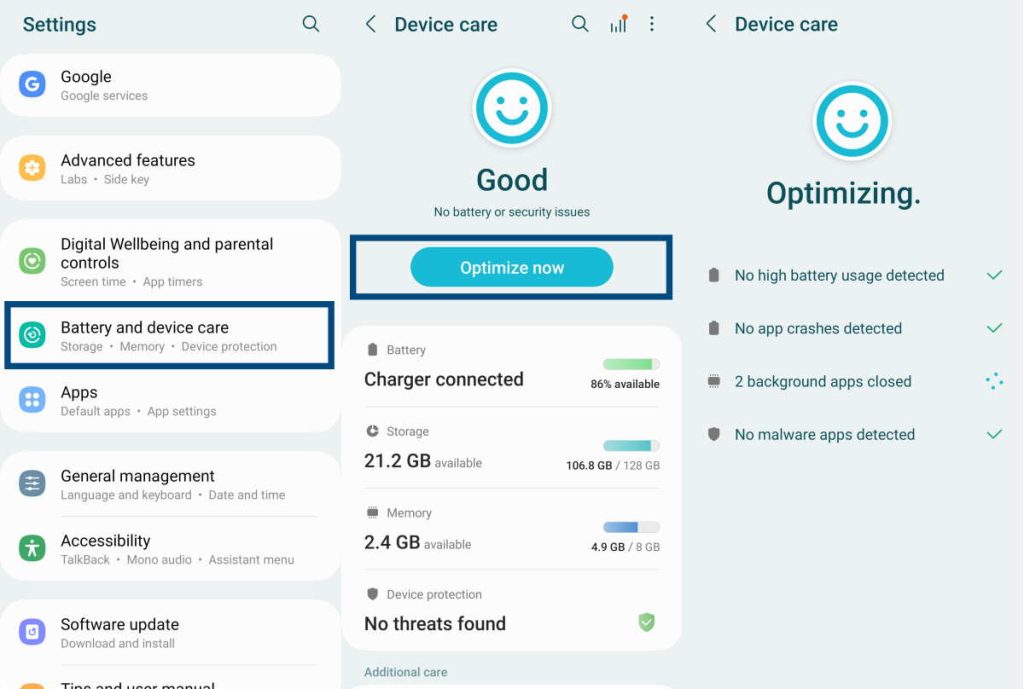
Appuyez sur Paramètres » Entretien de la batterie et de l’appareil.Sur l’écran, appuyez sur Optimiser maintenant pour optimiser l’utilisation, le stockage, la mémoire et la sécurité de la batterie.
4. Mettez les applications inutilisées en veille
Les applications inutilisées exécutées en arrière-plan peuvent également provoquer une surchauffe. Mettez-les en veille en suivant les étapes suivantes :
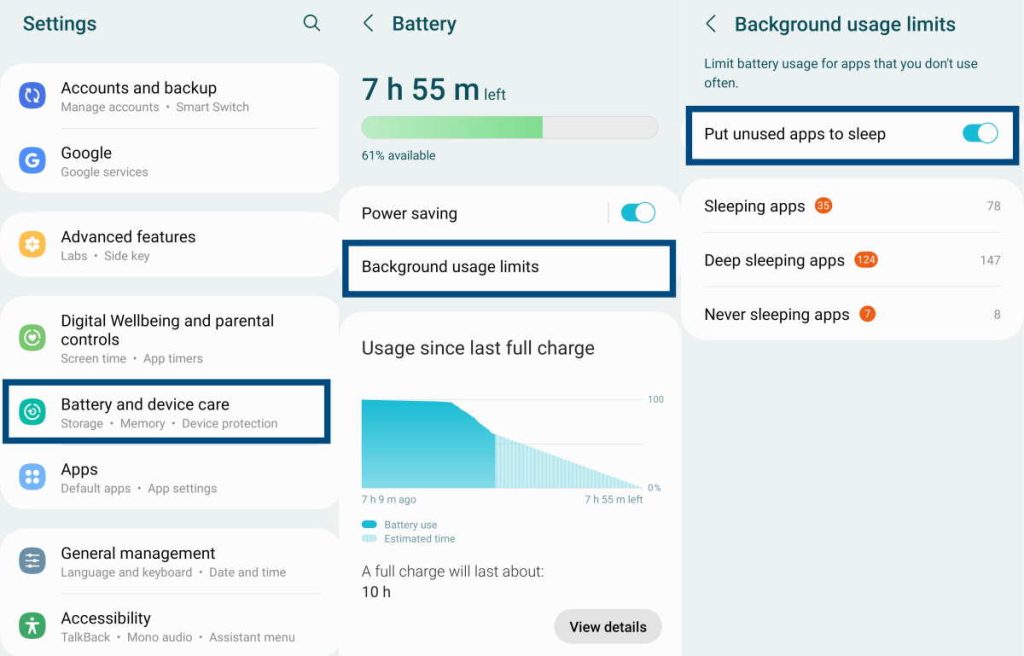
Accédez à Paramètres » Entretien de la batterie et de l’appareil » Batterie.Appuyez sur Limites d’utilisation en arrière-plan .Utilisez le commutateur à côté de Mettre en veille les applications inutilisées pour activer la fonctionnalité. Votre téléphone mettra automatiquement les applications inutilisées en veille.
5. Forcer l’arrêt des applications en arrière-plan
Certaines applications continuent de fonctionner en arrière-plan même lorsque vous arrêtez de les utiliser. Cela peut entraîner une surchauffe. Pour fermer ces applications en arrière-plan, vous devez forcer leur arrêt. Voici comment procéder :
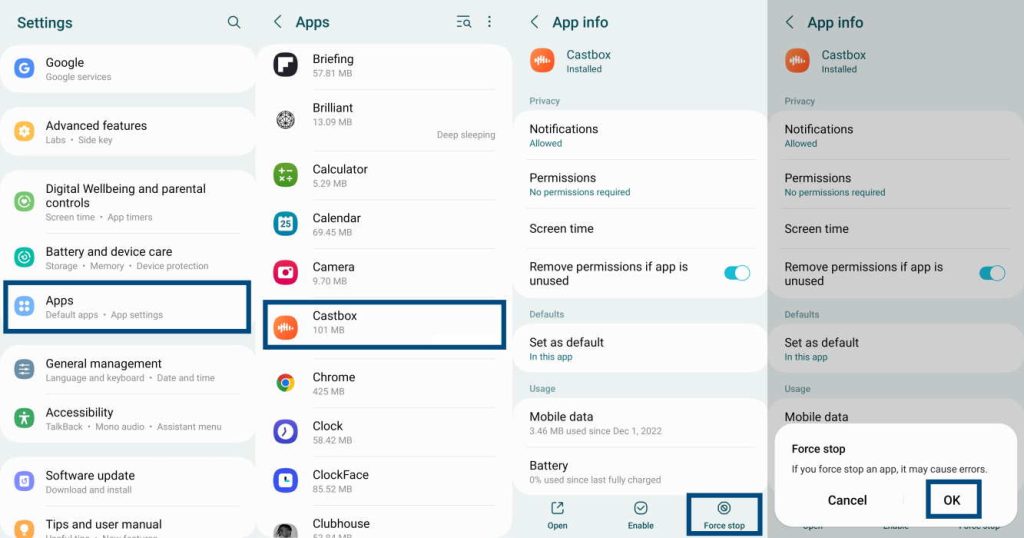
Naviguez jusqu’à Paramètres » Applications. Appuyez sur l’icône de l’application que vous souhaitez arrêter, puis appuyez sur Forcer l’arrêt. strong>.Confirmez en appuyant sur OK.
6. Activer le mode d’économie d’énergie
Le mode d’économie d’énergie désactive certaines fonctionnalités et fonctions de votre téléphone et prolonge la durée de vie de la batterie. Il évite également la surchauffe. Voici comment vous pouvez l’activer :
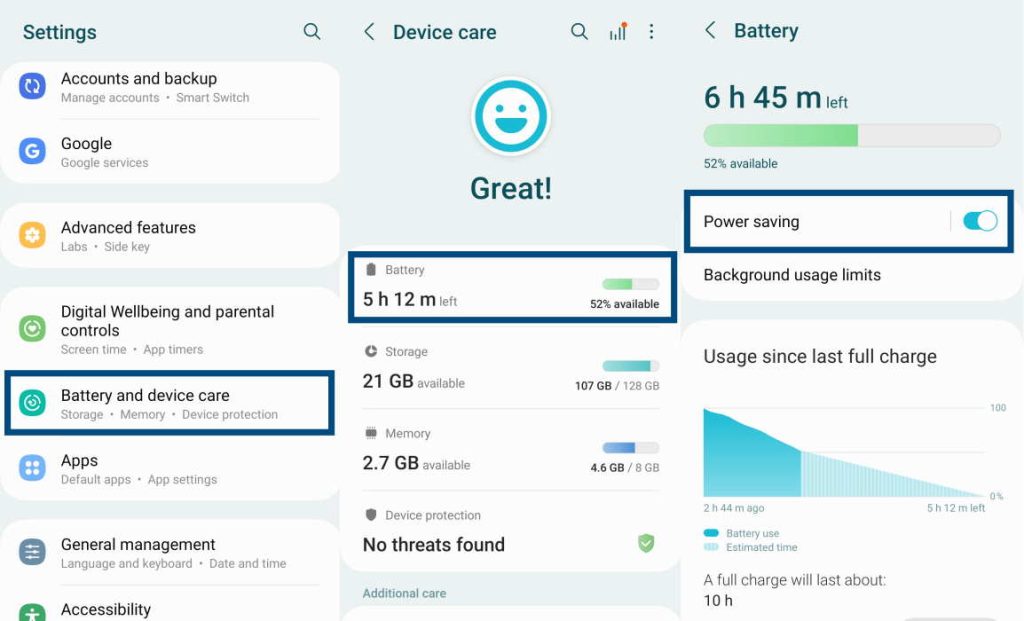
Accédez à Paramètres » Entretien de la batterie et de l’appareil » Batterie.Appuyez sur l’interrupteur à bascule à côté de Économie d’énergie et allumez-le.
7. Réduire la luminosité de l’écran
L’écran de votre téléphone consomme beaucoup de batterie. Plus la luminosité est élevée, plus la batterie consomme. Cela entraîne également une surchauffe. Voici comment réduire la luminosité de l’écran :
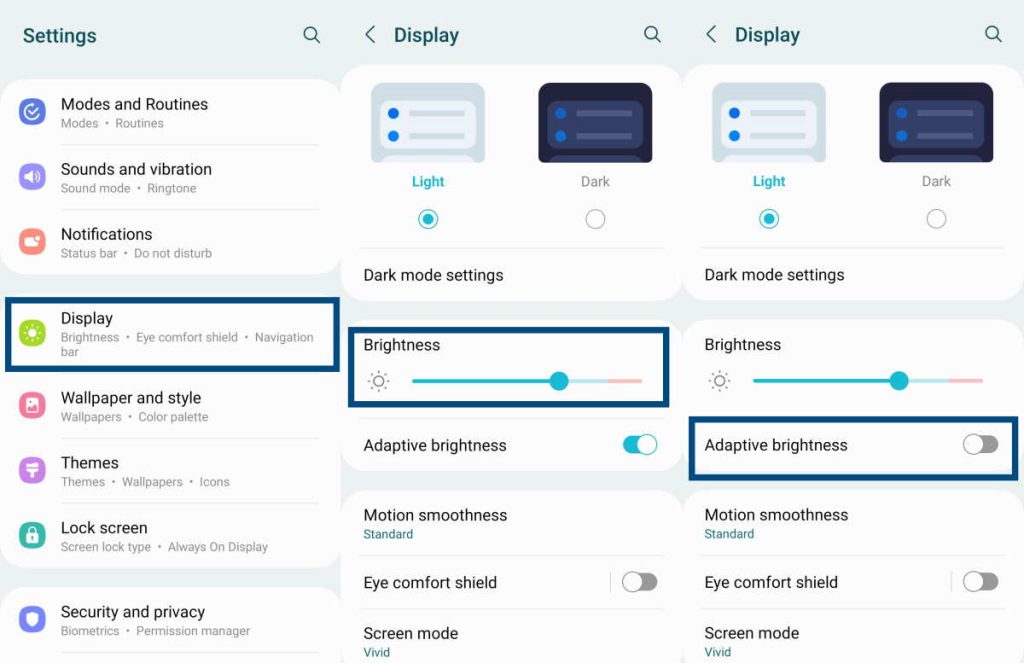
Accédez à Paramètres » Affichage. Faites glisser le curseur bleu vers votre à gauche.Désactivez également la luminosité adaptative à l’aide de l’interrupteur à bascule situé à côté.
8. Désactiver l’affichage toujours activé
L’affichage toujours activé facilite l’affichage des notifications, de la date, de l’heure, etc. lorsque l’écran du téléphone est éteint. Cependant, cela entraîne également une utilisation accrue de la batterie et peut éventuellement provoquer une surchauffe. Éteignez-le. Voici comment :
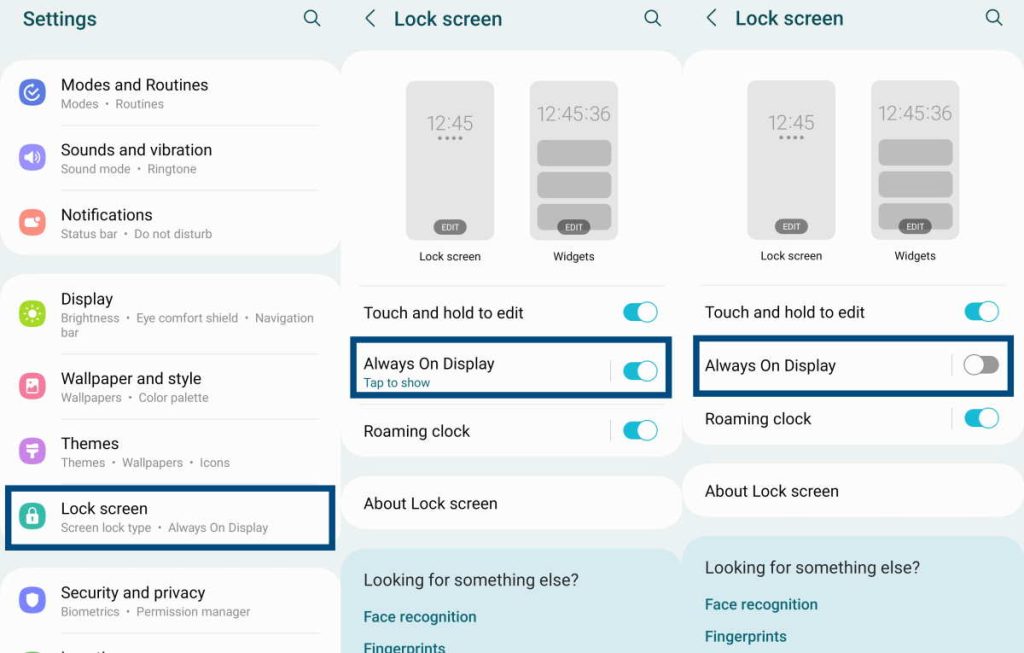
Accédez à Paramètres » Verrouiller l’écran.Appuyez sur l’interrupteur à bascule à côté de Toujours activé Affichez et éteignez-le.
9. Vérifiez le chargeur
Si le téléphone surchauffe pendant le chargement, le câble du chargeur peut être défectueux. Si vous avez accès à un autre chargeur Samsung, utilisez-le pour voir si le téléphone se recharge sans surchauffer.
Un autre scénario est que vous n’utilisez pas le chargeur Samsung d’origine fourni avec votre téléphone. Un chargeur de marque et de modèle différents peut provoquer une surchauffe et endommager la batterie de votre téléphone en raison d’une incompatibilité.
Assurez-vous que vous utilisez uniquement un chargeur d’origine.
10. Évitez d’exécuter plusieurs applications simultanément
L’exécution de plusieurs applications à la fois consomme non seulement beaucoup de batterie, mais peut également provoquer une surchauffe car le processeur travaille plus fort. Fermez toutes les autres applications. Voici comment procéder :
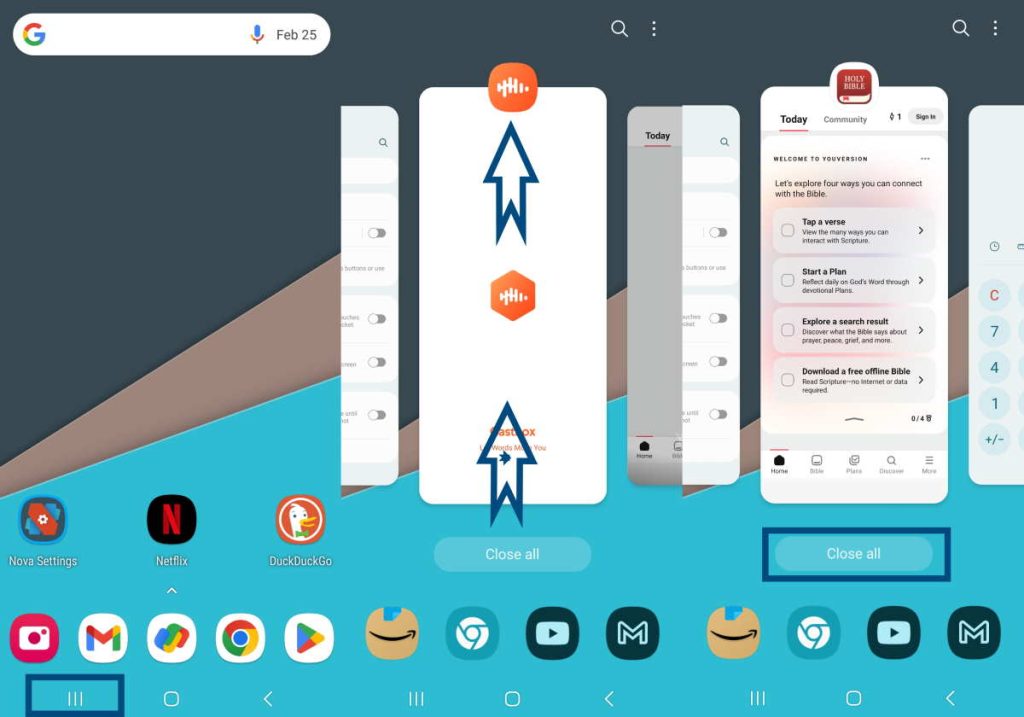
Appuyez sur la touche d’application en bas à gauche de l’écran de votre téléphone. Faites glisser votre doigt vers le haut sur n’importe quelle application en cours d’exécution et fermez-le. Répétez cette opération pour les applications individuelles. Pour fermer toutes les applications en même temps, appuyez sur Tout fermer.
11. Évitez d’utiliser le téléphone dans un environnement chaud
Tous les smartphones peuvent mal fonctionner et surchauffer lorsqu’ils sont utilisés dans un environnement chaud (comme en plein soleil). Si votre téléphone surchauffe, en particulier lorsqu’il se trouve dans un environnement chaud, placez-le dans un environnement plus frais et laissez-le refroidir.
Utilisez maintenant le téléphone et voyez si le problème est résolu. Si oui, essayez d’éviter d’utiliser votre téléphone dans un environnement chaud.
12. Retirer les accessoires
Si vous utilisez une coque de téléphone mal ventilée, elle peut piéger la chaleur générée par votre téléphone et entraîner une surchauffe. Retirez la coque de votre téléphone et laissez-le refroidir. Utilisez-le maintenant pour vérifier si le problème est résolu ou non. Si oui, changez la coque de votre téléphone.
Un autre accessoire pouvant causer le problème est la clé USB OTG. Une clé USB OTG défectueuse peut également entraîner une surchauffe de votre téléphone. Si vous en utilisez un, passez à un autre pour voir si le problème est résolu ou non.
13. Recherchez les mauvaises applications
Les applications infectées par des virus ou mal codées peuvent provoquer une surchauffe et une décharge de la batterie. Recherchez les mauvaises applications et supprimez-les en suivant les étapes ci-dessous :
Appuyez simultanément sur les touches Éteindre et Alimentation et maintenez-les enfoncées pour mettre le bouton Éteindre strong> invite. Relâchez le bouton et appuyez longuement sur l’icône Éteindre, puis appuyez sur Mode sans échec.Une fois que le téléphone redémarre en Mode sans échec , appuyez sur et désinstallez l’application tierce que vous pensez être le coupable. Redémarrez votre téléphone normalement. Si le problème persiste, répétez le processus pour supprimer une autre application tierce. Répétez jusqu’à ce que le problème soit résolu.
14. Désactivez les fonctionnalités inutilisées (Bluetooth, Wi-Fi, services de localisation, NFC, etc.)
Les fonctionnalités inutilisées telles que Bluetooth, Wi-Fi, NFC, etc. peuvent provoquer une surchauffe. Désactivez-les en suivant les étapes suivantes :
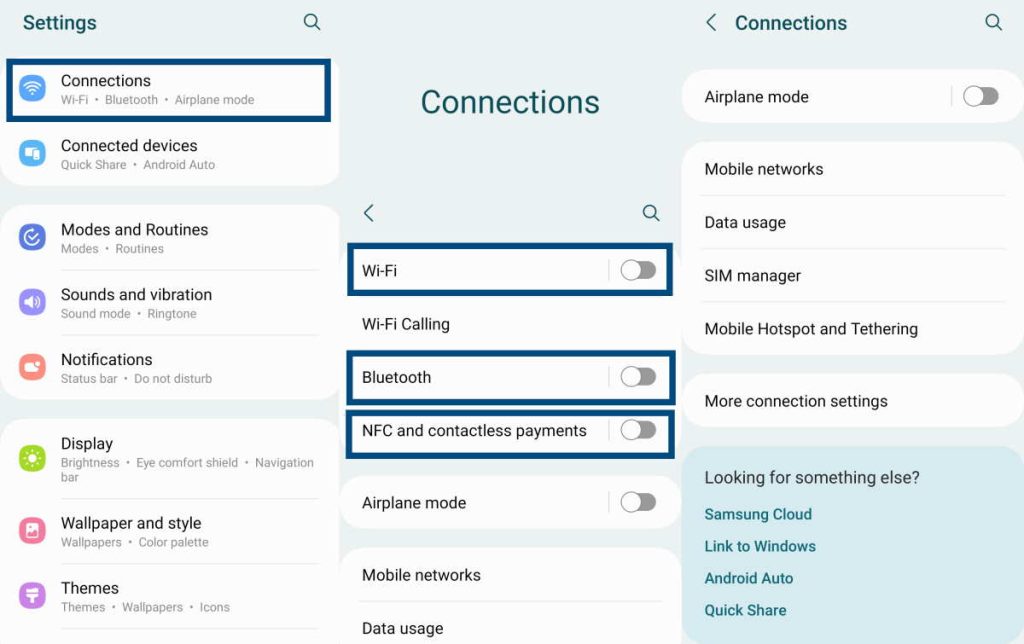
Accédez à Paramètres » Connexions et appuyez sur les interrupteurs à bascule à côté de Wi-Fi, Bluetooth et NFC pour les désactiver.
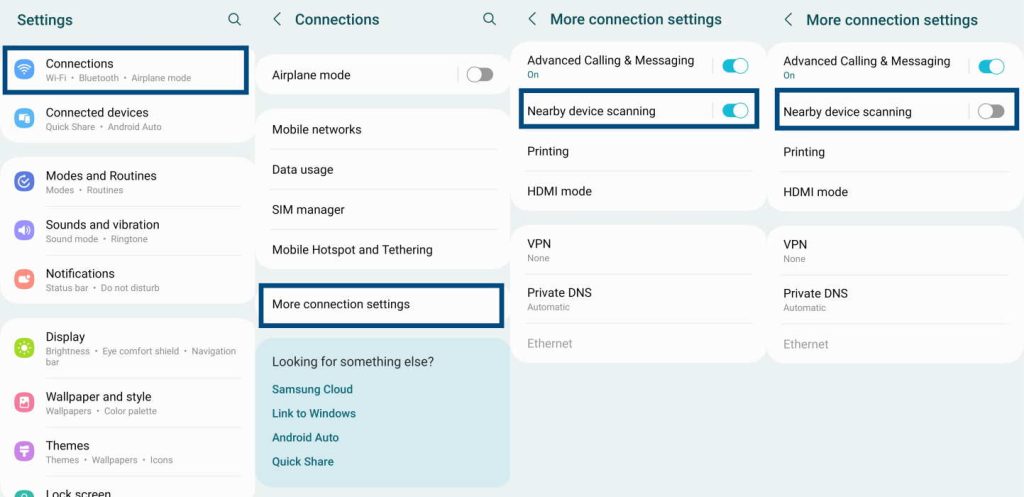
Naviguer vers Paramètres » Connexions » Plus de paramètres de connexion et appuyez sur l’interrupteur à bascule à côté de Analyse des appareils à proximité pour l’éteindre. Accédez à Paramètres » Emplacement et appuyez sur l’interrupteur à bascule suivant sur Activé et désactivez-le.
15. Réinitialisation d’usine
En dernier recours, effectuez une réinitialisation d’usine pour voir si le problème est résolu ou non. Cela effacera toutes les données. Alors, sauvegardez vos contacts, SMS et tout ce qui est nécessaire. Maintenant, suivez les étapes :
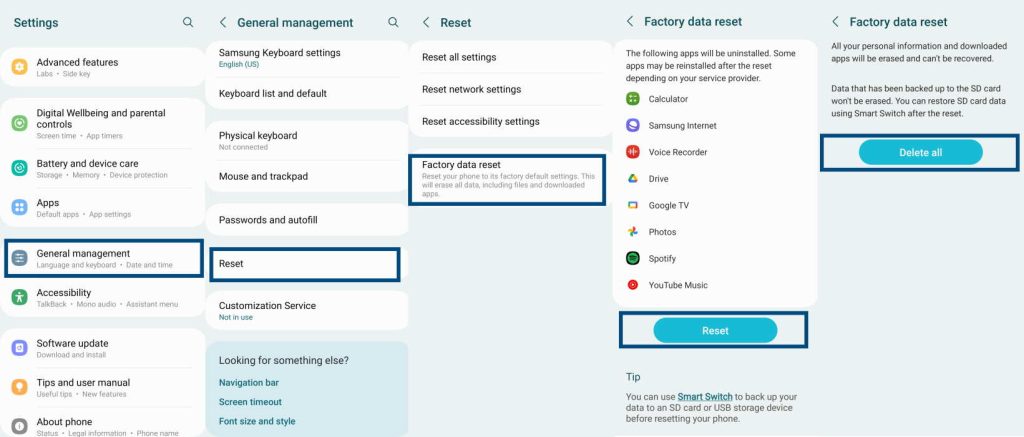
Accédez à Paramètres » Gestion générale » Réinitialiser. Appuyez sur Réinitialisation des données d’usine, puis appuyez sur RéinitialiserFournissez PIN, mot de passe ou modèle si demandé.Appuyez sur Supprimer tout.Attendez que le téléphone termine le processus et redémarre.
Si aucune des méthodes n’a résolu le problème de surchauffe, la batterie ou le port de charge peut être défectueux. Apportez votre téléphone à un centre de service Samsung pour une inspection manuelle.